В Smartsheet реализованы гибкие возможности ввода данных. Если вам нужно ограничить значения, которые другие пользователи могут вводить в таблицу или веб-форму, установите флажок Ограничить... в нижней части формы "Вставить столбец" или "Изменить свойства столбца".
Флажок Ограничить... ограничивает возможность ввода или выбора значений (иногда это называют "проверкой данных").
На рисунке ниже установлен флажок Ограничить только датами, т. е. в столбец "Дата" можно вводить только даты.
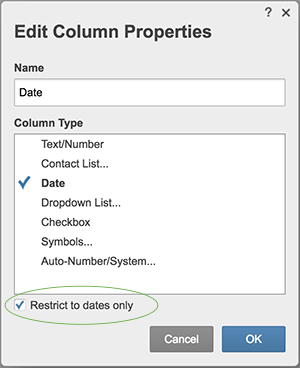
Ограничение ввода данных удобно, если, например, вы хотите связать веб-форму с таблицей и позволить другим пользователям выбирать контакты только из предопределенного списка. Дополнительные сведения о настройке предпочтительных контактов см. в статье Типы столбцов.
Ограничение ввода данных в столбец определенными значениями
Чтобы ограничить возможность ввода значений в столбец, вы должны быть владельцем таблицы или иметь разрешения администратора на доступ к ней.
Чтобы ограничить ввод значений в существующий столбец, выполните указанные ниже действия.
- Щелкните заголовок столбца правой кнопкой мыши и выберите пункт Изменить свойства столбца.
- Установите флажок Ограничить... в нижней части формы.
Чтобы ограничить ввод значений в новый столбец, выполните указанные ниже действия.
- Щелкните правой кнопкой мыши столбец рядом с тем местом, где нужно добавить новый столбец.
- Выберите пункт Вставить столбец слева или Вставить столбец справа.
- Выберите тип столбца, задайте нужные свойства (например, создайте раскрывающийся список) и установите флажок Ограничить... в нижней части формы.
ПРИМЕЧАНИЕ. Настроенные ограничения будут применяться ко всем веб-формам, которые связаны с таблицей. (Подробные сведения об использовании веб-форм см. в статье Использование веб-форм.)
Ввод данных в таблицы при включенной проверке
Если у вас есть разрешения редактора на доступ к таблице и вы попытаетесь ввести в столбец с проверкой данных значение, отличное от допустимых, появится следующее сообщение:
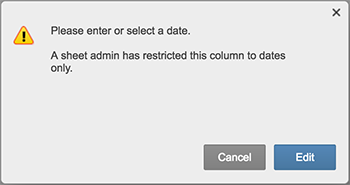
ПРИМЕЧАНИЕ. Если вы владелец таблицы или у вас есть разрешения администратора на доступ к ней, то вы можете обойти проверку данных. Однако если вы попытаетесь ввести в столбец значение, отличное от допустимых, то увидите предупреждение, похожее на приведенное выше.